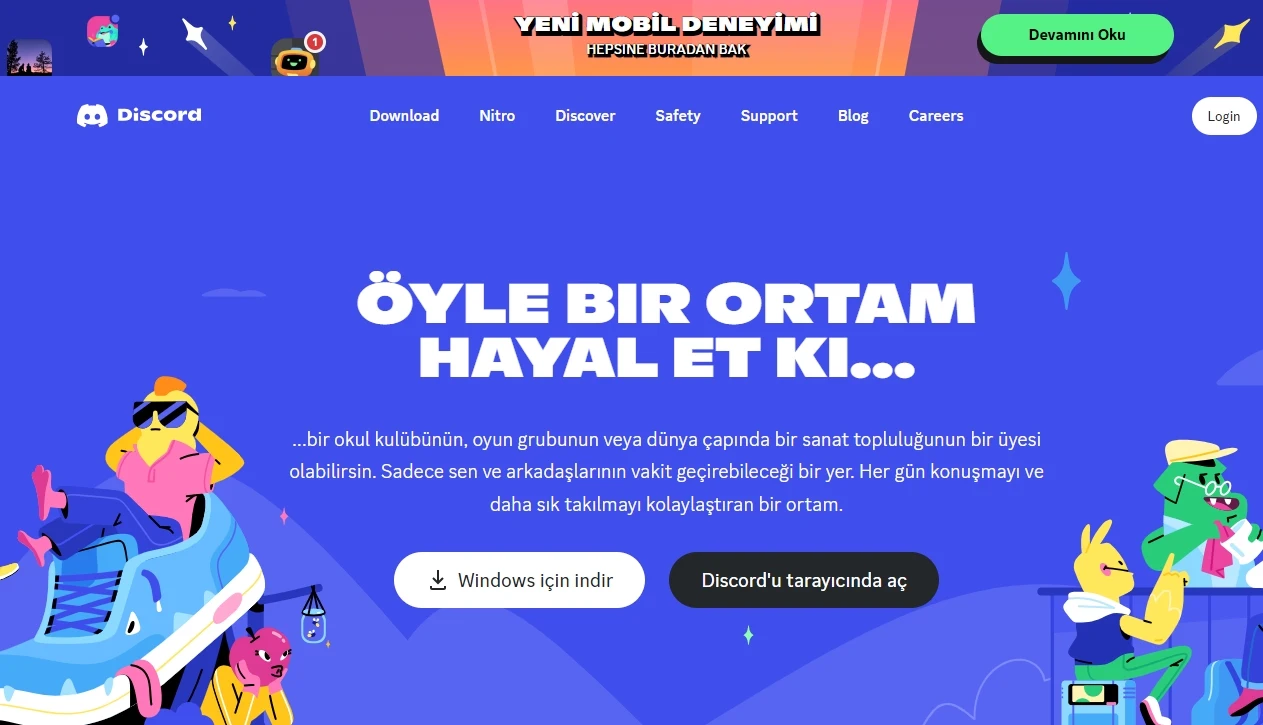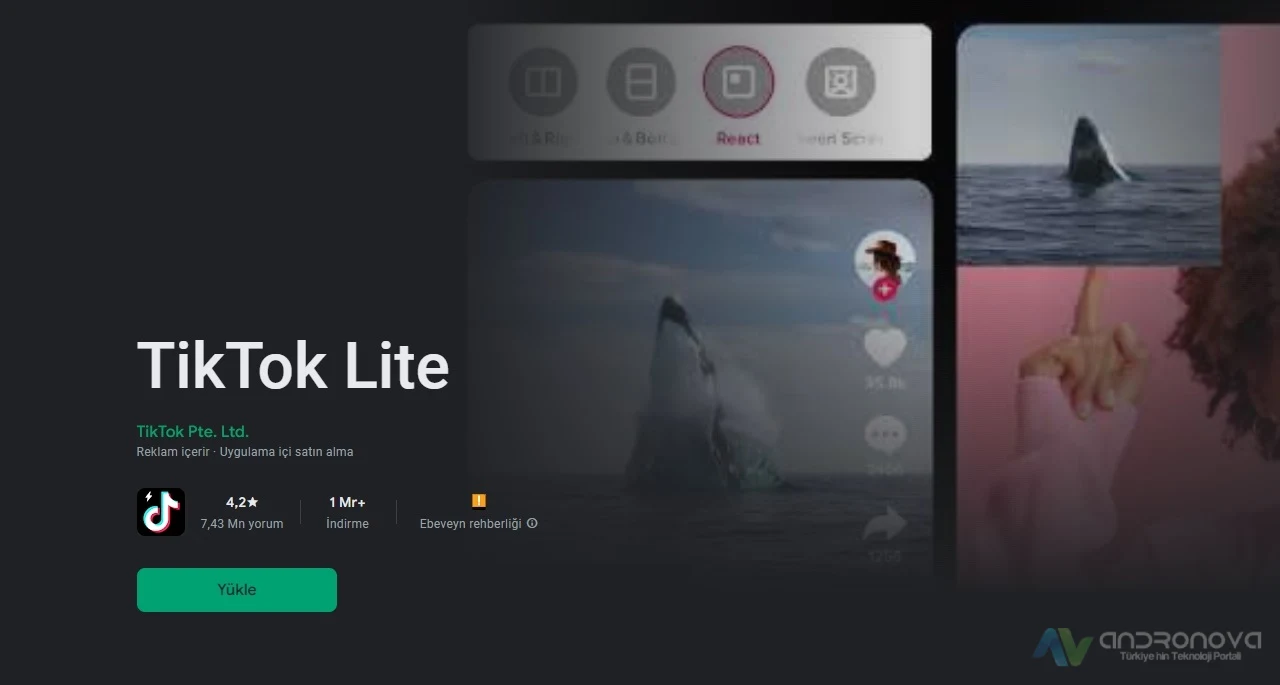Discord açılmıyor giriş ekranında kalıyor hatası için uygulamanız gereken tüm işlemleri sizler için araştırıp hazırladık.
Discord Açılmıyor Sorunu İçin Düzeltme Önerileri
Discord neden açılmıyor sorusunun cevabı genelde hep aynıdır. Sıkıntılı bağlantı, kullanılan cihaz ve hesapla alakalı sorunların kapsamı buna neden olmakta. Örnek, hesaba girmeye çalıştığınızda yaptığınız şeyler şüpheli görülmüşse, bir süre oturum açmanıza izin verilmez. Bu tip durumlarda bir süre hiç bir şekilde deneme yapmadan beklemeniz daha sağlıklı olacak. Bunun dışında o gün kullandığınız internet ve cihazla hesabınıza giriş yapmamaya çalışın.
Discord Web Sürümü ile Giriş Yapmayı Deneyin:
- Tarayıcıyı Açın:
- Discord’un resmi web sitesini ziyaret etmek için tarayıcınızı açın. (https://discord.com)
- Oturum Aç’a Tıklayın:
- Discord’un ana sayfasında bulunan “Oturum Aç” veya “Login” seçeneğine tıklayın.
- Hesap Bilgilerinizi Girin:
- Açılan sayfada Discord hesap bilgilerinizi (e-posta ve şifre) girerek giriş yapın.
- Giriş Yaptıktan Sonra:
- Başarılı bir şekilde giriş yaptıktan sonra, Discord web sürümünde hesabınıza erişim sağlayabilirsiniz.
- Discord Uygulamasını Kontrol Edin:
- Web sürümüyle başarılı bir şekilde giriş yaptıktan sonra, bilgisayarınızdaki Discord uygulamasını tekrar açarak sorunun devam edip etmediğini kontrol edin.
Discord Şifrenizi Sıfırlayın:
Şifrenizi unutmuş gibi sıfırlama işlemini başlatın. Bu bir tetikleme yapmak için kullanılan yöntemdir.
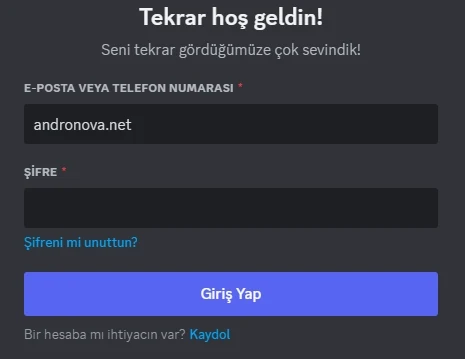
Görev Yöneticisi Kullanarak Discord’u Kapatın ve Yeniden Başlatın:
- Görev Yöneticisi’ni Açın:
- Windows + Shift + Esc tuşlarına basarak Görev Yöneticisi’ni hızlıca açabilirsiniz.
- İşlem Sekmesine Geçin:
- Görev Yöneticisi’nde İşlem sekmesine tıklayın.
- Discord’u Bulun ve Sonlandırın:
- Discord’u bulun, üzerine tıklayın ve ardından sağ alttaki “Görevi Sonlandır” düğmesine tıklayarak Discord’un arka plandaki işlemini sonlandırın.
- Discord’u Yeniden Başlatın:
- Şimdi Discord uygulamasını tekrar başlatarak sorunun çözülüp çözülmediğini kontrol edin.
Discord Açılmıyor Sorunu İçin DNS Sıfırlama Adımları:
- Komut İstemi’ni Açın:
- Windows + R tuşlarına basın.
- Açılan “Çalıştır” kutusuna “cmd” yazın ve Enter tuşuna basarak Komut İstemi’ni açın.
- DNS’i Sıfırlayın:
- Açılan Komut İstemi penceresine aşağıdaki komutu yazın:bashCopy code
ipconfig /flushdnsve Enter tuşuna basın.
- Açılan Komut İstemi penceresine aşağıdaki komutu yazın:bashCopy code
- Sıfırlama İşlemini Bekleyin:
- Komut İstemi, DNS önbelleğini sıfırlamak için işlemi gerçekleştirecektir. Bu işlem birkaç saniye sürebilir.
- Discord’u Yeniden Başlatın:
- DNS sıfırlama işlemi tamamlandıktan sonra, Discord uygulamasını kapatın ve tekrar açarak sorunun çözülüp çözülmediğini kontrol edin.
Proxy’leri Devre Dışı Bırakma Adımları:
- Denetim Masası’nı Açın:
- Windows + R tuşlarına basın.
- Açılan “Çalıştır” kutusuna “control panel” yazın ve Enter tuşuna basarak Denetim Masası’nı açın.
- Ağ ve İnternet Seçeneklerine Gidin:
- Denetim Masası’ndaki “Büyük simgeler” veya “Küçük simgeler” görünümünden “Ağ ve İnternet” seçeneğine tıklayın.
- İnternet Seçenekleri’ni Açın:
- Açılan pencerede “İnternet Seçenekleri”ne tıklayın.
- LAN Ayarlarına Gidin:
- İnternet Seçenekleri penceresinde üst menüden “Bağlantılar” sekmesine tıklayın.
- Ardından “LAN ayarları” düğmesine tıklayın.
- Proxy Ayarlarını Değiştirin:
- “LAN Ayarları” penceresinde “Ayarları otomatik olarak algıla” seçeneğinin işaretini kaldırın.
- “Proxy’leri devre dışı bırakmak için LAN’ınız için bir proxy sunucusu kullanın” seçeneğinin işaretini kaldırın.
- Değişiklikleri Kaydedin ve Çıkın:
- Yaptığınız değişiklikleri onaylamak için “Tamam” veya “Uygula” düğmesine tıklayın.
- Discord’u Yeniden Başlatın:
- Değişiklikleri kaydettikten sonra bilgisayarınızı yeniden başlatmadan önce Discord uygulamasını kapatın ve sonra tekrar açarak sorunun giderilip giderilmediğini kontrol edin.
Alternatif Olarak, Komut İstemi Kullanarak Discord İşlemini Sonlandırın:
- Komut İstemi’ni Açın:
- Windows + R tuşlarına basın, ardından “cmd” yazıp Enter tuşuna basarak Komut İstemi’ni açın.
- Discord İşlemini Sonlandırın:
- Açılan Komut İstemi penceresine şu komutu yazın:rCopy code
taskkill /F /IM discord.exeve Enter tuşuna basın. Bu komut, Discord sürecini zorla sonlandıracaktır.
- Açılan Komut İstemi penceresine şu komutu yazın:rCopy code
- Discord’u Yeniden Başlatın:
- Discord’u tekrar başlatarak sorunun giderilip giderilmediğini kontrol edin.
Bozuk Sistem Dosyalarını Onarmak İçin SFC Kullanma:
Eğer Discord uygulaması hala açılmıyorsa ve sorunun kaynağının bozuk sistem dosyaları olabileceğini düşünüyorsanız, aşağıdaki adımları takip ederek SFC (System File Checker) aracını kullanabilirsiniz:
- Komut İstemi’ni Açın:
- Başlat menüsünü açın ve “cmd” veya “Komut İstemi” yazarak çıkan sonuçlarda sağ tıklayarak “Yönetici olarak çalıştır” seçeneğine tıklayın.
- SFC Komutunu Kullanın:
- Açılan Komut İstemi penceresine şu komutu yazın:bashCopy code
sfc /scannowve Enter tuşuna basın.
- Açılan Komut İstemi penceresine şu komutu yazın:bashCopy code
- Onarım İşlemi Bekleyin:
- SFC, Windows sistem dosyalarını tarayacak ve bozuk olanları otomatik olarak onarmaya çalışacaktır. Bu işlem biraz zaman alabilir, bu yüzden sabırlı olun.
- Sonuçları Kontrol Edin:
- Tarayıcı tamamlandığında, eğer SFC bozuk sistem dosyalarını bulup onarırsa size bir rapor sunacaktır. Eğer sorunlar tespit edildiyse ve onarıldıysa, bilgisayarınızı yeniden başlatmanız önerilir.
- Discord’u Yeniden Deneyin:
- Bilgisayarınızı yeniden başlattıktan sonra Discord’u tekrar açarak sorunun giderilip giderilmediğini kontrol edin.
AppData ve LocalAppData Temizleme Adımları:
- AppData Klasörünü Temizleme:
- Windows + R tuşlarına basın.
- Açılan “Çalıştır” kutusuna
%appdata%yazın ve Enter tuşuna basın. - DiscordDiscord klasörünü bulun, üzerine sağ tıklayarak “Sil” seçeneğine tıklayın.
- LocalAppData Klasörünü Temizleme:
- Yine Windows + R tuşlarına basın.
- Açılan “Çalıştır” kutusuna
%localappdata%yazın ve Enter tuşuna basın. - Discord klasörünü bulun, üzerine sağ tıklayarak “Sil” seçeneğine tıklayın.
- Discord’u Yeniden Başlatma:
- Şimdi bilgisayarınızda bulunan geçici verileri temizledikten sonra Discord’u tekrar başlatarak sorunun düzelip düzelmediğini kontrol edin.
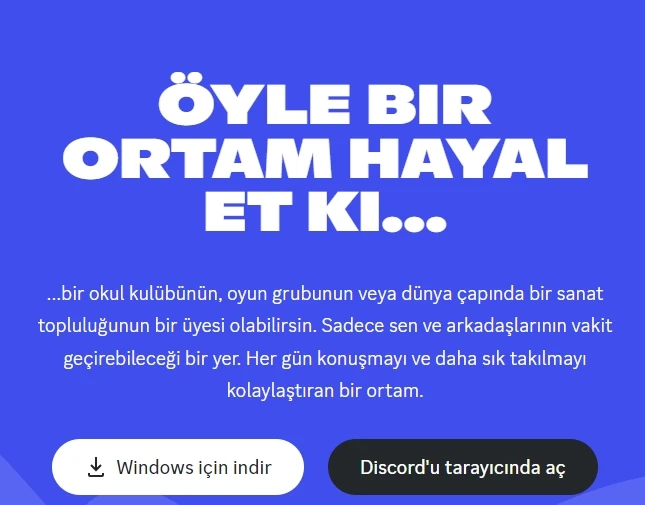
İpucu: Discord’u Yeniden Yüklemek:
Eğer sorun hala devam ediyorsa, Discord’u kaldırıp tekrar yüklemek de bir çözüm olabilir. Aşağıdaki adımları takip edebilirsiniz:
- Windows + R tuşlarına basın.
- Açılan “Çalıştır” kutusuna
appwiz.cplyazın ve Enter tuşuna basarak “Programlar ve Özellikler” penceresini açın. - Listeden Discord’u bulun, üzerine sağ tıklayarak “Kaldır” seçeneğine tıklayın.
- Discord’u tekrar yüklemek için resmi Discord web sitesinden en güncel sürümü indirin ve kurulumu tamamlayın.
Tarih/Saat Ayarlarını Kontrol Etme Adımları:
Eğer Discord uygulaması başlangıçta sıkışıp açılmıyorsa, zaman ve tarih ayarlarınızın doğru olduğundan emin olabilirsiniz. Aşağıdaki adımları takip ederek bu ayarları kontrol edebilirsiniz:
- Zaman ve Dil Ayarlarına Gidin:
- Windows + I tuşlarına basarak Ayarlar penceresini açın.
- “Zaman ve Dil” seçeneğine tıklayın.
- Otomatik Saati Ayarla:
- “Tarih ve saat” bölümüne geçin.
- “Saati otomatik olarak ayarla” seçeneğinin açık olduğundan emin olun. Bu, bilgisayarınızın saati internet üzerinden otomatik olarak güncellemesini sağlar.
- İnternet Zaman Servisini Kullanma:
- Saatin otomatik olarak ayarlanmasını sağlamak için “İnternet Zaman Servisi” altında “Ayarları değiştir”e tıklayın.
- “time.windows.com” sunucusunu seçin ve “Güncelle” düğmesine tıklayarak zamanı güncelleyin.
- Discord’u Yeniden Başlatın:
- Ayarları kontrol ettikten sonra Discord uygulamasını kapatın ve tekrar açarak sorunun çözülüp çözülmediğini kontrol edin.
Discord Açılmıyor İse Güncellemeyi Deneyin:
Discord uygulamasını güncel tutmak, yeni özelliklerden ve güvenlik düzeltmelerinden yararlanmanızı sağlar. Discord’u güncellemek için şu adımları takip edebilirsiniz:
- Discord’u Açın:
- Discord uygulamasını açın ve sağ üst köşede bulunan kullanıcı adınıza tıklayın.
- Ayarlar’a Gidin:
- Açılan menüden “Ayarlar” seçeneğine tıklayın.
- Güncelleme ve Güvenlik:
- Ayarlar penceresinde soldaki menüden “Güncelleme ve Güvenlik” bölümüne gidin.
- Güncelleme Kontrolü:
- “Güncelleme Kontrolü” bölümünde, Discord’un en son sürümde olup olmadığını kontrol etmek için “Şimdi Kontrol Et” veya benzeri bir seçeneğe tıklayın.
- Güncelleme İşlemi:
- Eğer yeni bir güncelleme varsa, Discord otomatik olarak güncellemeyi indirip yükleyecektir.
Windows 10 Güncelleme İşlemleri:
Windows 10’u güncel tutmak, performansı artırmak ve güvenlik açıklarını kapatmak açısından önemlidir. Windows 10’u güncellemek için şu adımları izleyebilirsiniz:
- Ayarlar’a Gidin:
- Windows + I tuşlarına basarak Ayarlar penceresini açın.
- Güncelleme ve Güvenlik:
- Ayarlar penceresinde “Güncelleme ve Güvenlik” seçeneğine tıklayın.
- Windows Update’e Gitme:
- Sol menüden “Windows Update” bölümüne geçin.
- Güncelleme Kontrolü:
- “Güncelleme Kontrolü” bölümünde “Şimdi Kontrol Et” veya benzeri bir seçeneğe tıklayarak güncelleme durumunu kontrol edin.
- Güncelleme İşlemi:
- Eğer yeni bir güncelleme varsa, “İndir ve Yükle” seçeneğine tıklayarak güncellemeyi başlatın.
Discord Açılmıyor Sistem Geri Yükleme
Bilgisayarda Discord açılmıyor sorunu yaşayanlara öneri olarak sistem geri yüklemenin kullanılmasını öneriyoruz. En etkili ve en pratik çözüm seçeneğidir.
Discord açılmıyor giriş ekranında kalıyor sorunu için önereceklerimiz buraya kadar.